Jika Anda masih menggunakan Windows XP dan iri dengan file opsional tetapi fitur kotak centang yang sangat berguna di Vista , atau pemilihan baris lengkap dalam mode detail, ada solusi baru untuk Anda yang ditulis oleh salah satu pembaca kami kemarin.
Solusinya datang dalam bentuk aplikasi kecil yang dapat dieksekusi yang membutuhkan kerangka kerja .NET 3.5, dan berbobot sekitar 13mb penggunaan memori dalam pengujian saya, yang dihubungkan ke Explorer dan menambahkan pilihan baris penuh dan kotak centang, meskipun kotak centangnya agak aneh (lebih lanjut di bawah).
Saya tidak yakin apakah saya akan terus menjalankannya sepanjang waktu… Saya mungkin akan menyalakannya setiap kali saya perlu menggunakan kotak centang untuk lebih mudah memilih sekumpulan file, dan kemudian mematikannya setelah saya selesai. (Sebenarnya saya baru saja meningkatkan ke Vista, tapi bukan itu intinya)
Menggunakan TrayProdder
Aplikasinya sederhana, terdapat dalam satu file yang dapat dijalankan yang tidak memerlukan pemasangan. Simpan saja di tempat yang berguna, dan setelah Anda meluncurkan aplikasi, Anda akan melihat ikon baru di baki sistem.
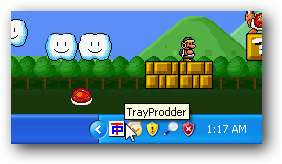
Jendela aplikasi memiliki banyak tombol, yang sebagian besar dapat Anda abaikan pada awalnya, karena Anda ingin mencentang dua kotak untuk "Kotak centang" dan "Pilih baris penuh", bergantung pada mana yang ingin Anda gunakan.

Ini akan memberi Anda kolom kotak centang baru, dan Anda akan melihat bahwa saat Anda mengeklik file atau folder, semua baris dipilih (paling baik digunakan dalam tampilan Detail).

Kotak centangnya agak aneh ... setelah Anda mencentang kotak, Anda perlu menggunakan tombol "Pilih semua yang dicentang" untuk benar-benar mencentangnya ...
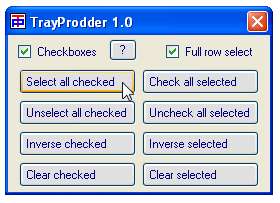
Dan kemudian Anda akan melihat bahwa dua kotak centang dari atas sekarang dipilih, dan Anda dapat menggunakan fungsi file Windows biasa pada mereka (seperti salin atau pindahkan).
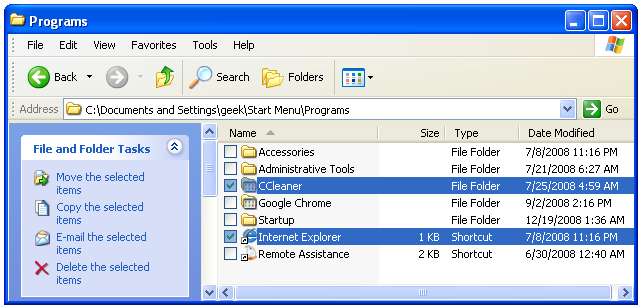
Karena Anda benar-benar ingin menggunakan tampilan Detail jika Anda menggunakan aplikasi ini, Anda mungkin ingin membuka Alat \ Opsi Folder dan memilih "Terapkan ke Semua Folder" untuk menerapkan tampilan detail di seluruh papan.
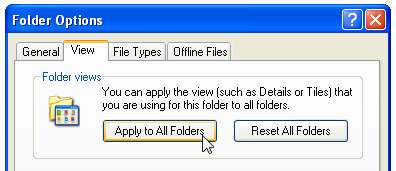
Jika Anda tidak menyukai tampilan detail, saya tidak begitu yakin utilitas ini untuk Anda sejak awal.
Atur TrayProdder ke Jalankan saat Memulai
Jika Anda ingin aplikasi berjalan saat memulai, Anda perlu membuat pintasan, dan Anda mungkin ingin menggunakan salah satu parameter baris perintah di pintasan, karena opsinya tidak disimpan di mana pun.
-f = fullrowselect on (default: off)
-c = kotak centang hidup (default: mati)
-h = sembunyikan formulir utama di awal (default: tampilkan formulir di awal)
-x = perkecil ke baki sistem saat Tutup (default: tanyakan apakah akan keluar)
Misalnya, jika Anda ingin membuat aplikasi mulai tersembunyi dengan kedua fitur diaktifkan, dan meminimalkan ke baki, Anda akan menggunakan sesuatu yang mirip dengan ini:
trayprodder.exe -f -c -h -x
Buka jendela explorer dan ketik shell: startup ke bilah alamat, lalu buat pintasan ke TrayProdder yang dapat dieksekusi di folder ini.
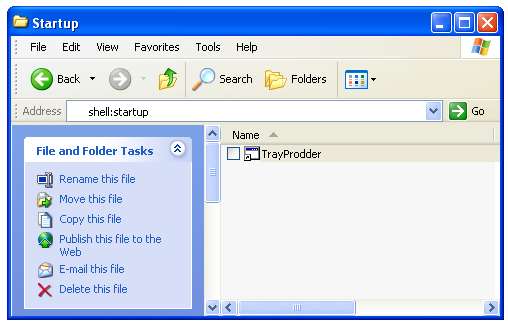
Buka properti, dan tambahkan parameter dari atas sehingga terlihat seperti ini:
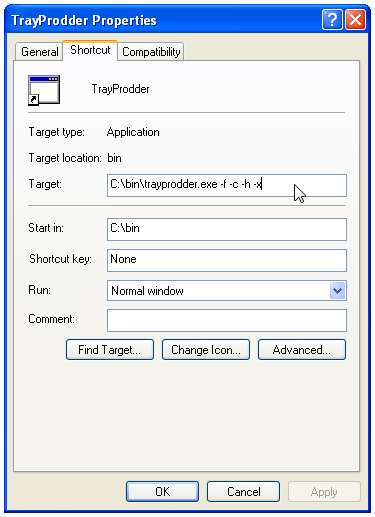
Saat pertama kali Anda menjalankan pintasan, Anda akan diberi peringatan keamanan, yang dapat Anda hapus dengan menghapus centang "Selalu tanya sebelum membuka file ini".
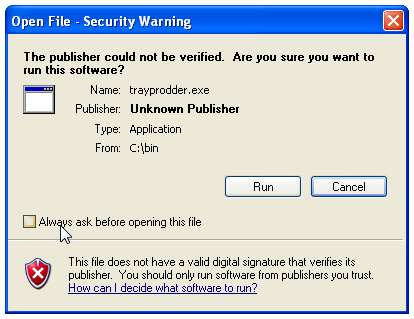
Ini akan menyebabkan aplikasi dimuat setiap kali Anda masuk ke komputer Anda.






